Dopo il lancio del prodotto, puoi monitorarne i dati e le analisi per ottenere informazioni su come gli utenti trovano, implementano ed eseguono i tuoi prodotti, incluso il rendimento delle tue campagne di marketing.
Per visualizzare i dati e le analisi:
- Apri Producer Portal.
Fai clic su Analytics. Il link diretto alla pagina di Analytics è
https://console.cloud.google.com/producer-portal/analytics.
Nella dashboard Dati, puoi visualizzare una visualizzazione dei tuoi dati, agrupati per intervalli di tempo specifici, e filtrarli in base ai tipi di prodotti che vendi. Puoi anche visualizzare i dati organizzati in base alla modalità di ricerca del prodotto da parte degli utenti, ad esempio tramite una ricerca su Google, un link diretto o un URL di referral specifico.
Le sezioni seguenti descrivono le metriche che puoi monitorare nella dashboard.
Per filtrare i dati in base a data, tipo di prodotto o canale di acquisizione, apri il riquadro dei filtri a destra della pagina. Se il riquadro non è aperto, fai clic su Mostra riquadro in alto a destra.
Analisi del tasso di conversione
La scheda Tasso di conversione mostra in che modo gli utenti si muovono nel percorso di scoperta dei tuoi prodotti, per poi implementarli o registrarsi, se applicabile. Utilizza queste informazioni per sviluppare e perfezionare le tue iniziative di lancio sul mercato per acquisizioni più efficaci.
Puoi raggruppare i dati per soluzione o per canale, che mostra in che modo gli utenti hanno trovato la scheda di Cloud Marketplace del tuo prodotto. Ogni canale è una combinazione della sorgente del traffico, ad esempio un sito di social networking, e del mezzo, ad esempio un annuncio a pagamento. Ad esempio, il canale Paid Social indica il traffico proveniente da un annuncio a pagamento su un importante social network.
Scopri di più sui canali predefiniti in Google Analytics.
Se utilizzi URL personalizzati per le campagne di marketing, consulta le sezioni seguenti per creare le campagne e aggiungerle al monitoraggio.
Creazione e monitoraggio delle campagne di marketing
Puoi monitorare i tassi di conversione delle tue campagne di marketing creando URL personalizzati che indirizzano gli utenti alla pagina del tuo prodotto. Gli URL personalizzati solitamente contengono parametri utm_ che identificano in che modo gli utenti hanno scoperto il tuo prodotto.
Ad esempio, se hai promosso il tuo prodotto in una newsletter invernale per i tuoi contatti, l'URL personalizzato potrebbe essere simile al seguente:
https://console.cloud.google.com/marketplace/your-organization/solution-name?utm_source=newsletter&utm_medium=email&utm_campaign=winter_promo
Dopo aver creato un URL personalizzato, puoi aggiungere i parametri dall'URL al Portale del produttore. Quando selezioni Campagne, nel grafico viene mostrato solo il traffico attribuibile ai nomi delle campagne che hai aggiunto.
Creazione di URL personalizzati per le campagne
Per creare URL di campagne personalizzate, imposta il parametro di query utm_campaign sugli URL dei prodotti su un valore univoco. Ad esempio, il seguente URL imposta il parametro di query utm_campaign su ft_spring_promo per il prodotto Google Click to WordPress:
https://console.cloud.google.com/marketplace/details/click-to-deploy-images/wordpress?utm_campaign=ft_spring_promo
Puoi anche filtrare e raggruppare in base ai valori utm_source e utm_medium, a condizione che sia definito anche un valore utm_campaign.
Puoi utilizzare uno strumento come lo Strumento di creazione URL per campagne di Google Analytics per creare gli URL delle campagne.
Per informazioni generali sulle campagne personalizzate e sui tipi di utm_
parametri che puoi utilizzare, consulta la documentazione di Google Analytics.
La dashboard dei prodotti mostra la sorgente, il mezzo e il nome della campagna.
Monitoraggio delle campagne in Producer Portal
In Producer Portal, utilizza Aggiungi campagne per aggiungere le campagne da monitorare.
Inserisci i valori utm_campaign utilizzati negli URL, solo il valore utm_campaign, non l'intera stringa di query dell'URL. Ad esempio, se avessi il seguente URL:
https://console.cloud.google.com/marketplace/your-organization/solution-name?utm_source=newsletter&utm_medium=email&utm_campaign=winter_promo
Dovresti inserire winter_promo come ID campagna.
Il portale può monitorare più valori utm_campaign, fino a un limite di 2000. Utilizza
Gestisci campagne per rinominare o rimuovere i valori delle campagne esistenti. Le campagne vengono salvate e caricate ogni volta che visiti Analytics.
Esistono due valori speciali per le campagne sempre disponibili: (not set) e
(other). (not set) indica il traffico senza campagna associata. (other) è
per le campagne con meno di 5 utenti con eventi di successo.
Dopo aver aggiunto le campagne, Producer Portal mostra le analisi della canalizzazione per tutte le visite storiche alla pagina dei dettagli del prodotto che includono i valori utm_campaign specificati. Ciò significa che puoi recuperare i dati relativi alle campagne di marketing precedenti, non solo a quelle nuove.
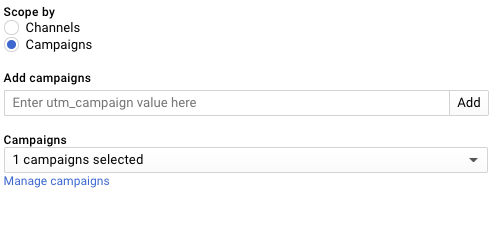
Puoi filtrare i dati della campagna in base alle seguenti dimensioni:
Sorgente: l'origine del traffico, ad esempio un motore di ricerca (google.com), un dominio (example.com) o il modo in cui distribuisci le informazioni sulla campagna, ad esempio
monthly_newsletter.Mezzo: la categoria dell'origine, ad esempio ricerca organica, referral web, media a pagamento e così via. Quando configuri un URL della campagna personalizzata, puoi creare un mezzo personalizzato all'interno dell'URL utilizzando il parametro
utm_medium.
Attribuzione dei passaggi della canalizzazione ai nomi delle campagne
Nella maggior parte dei casi, un utente segue il tuo link personalizzato, visualizza un prodotto, lo configura e lo esegue in una singola sessione. In questi casi, il nome della campagna è chiaramente attribuibile a ogni fase.
In altri casi, un cliente potrebbe seguire il link personalizzato alla tua scheda, ma uscire prima del deployment. Se il cliente torna in un secondo momento e esegue il deployment, questo viene conteggiato per la campagna che ha indirizzato il cliente alla tua scheda di Cloud Marketplace. Se il cliente ha visitato la tua scheda più volte da campagne diverse prima di tornare finalmente in una sessione senza campagne, viene accreditata la campagna precedente in cui ha eseguito la registrazione o il deployment del prodotto.
Metriche sull'utilizzo per le macchine virtuali (VM)
Se offri prodotti per macchine virtuali (VM) su Cloud Marketplace, la scheda Metriche di utilizzo mostra il grado di utilizzo dei tuoi prodotti nel tempo. Queste informazioni possono essere utili per rispondere a domande come "L'utilizzo del mio prodotto è in aumento?" o per stimare le entrate mensili per i modelli di fatturazione a tariffa fissa o basati sull'utilizzo. Puoi raggruppare i dati per prodotti, zone di implementazione e tipi di macchine.
Puoi visualizzare l'utilizzo del tuo prodotto in base a ore VM e ore core. Ogni metrica viene aggregata per un periodo di 24 ore. Ad esempio, se hai 48 ore di VM in un giorno, significa che in media 2 VM hanno eseguito il tuo prodotto durante quel giorno. Analogamente, se hai 144 ore di core in un determinato giorno, è possibile che abbiano avuto 10 clienti che eseguivano VM g1-small (0,6 core ciascuna) o un cliente che eseguiva una VM personalizzata a 6 core.
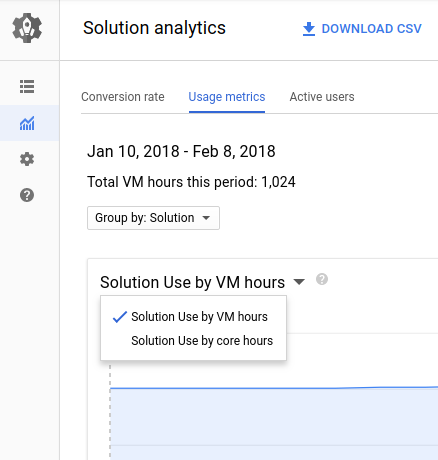
Utenti attivi per le VM
Se offri prodotti basati su VM, la scheda Utenti attivi mostra il numero di utenti che utilizzano il tuo prodotto nel tempo.
Queste informazioni possono essere utilizzate per rispondere a domande come "Quanti deployment attivi del mio software sono presenti?" e "Quali dimensioni di VM utilizza la maggior parte dei miei utenti?"
Puoi visualizzare gli utenti attivi per progetti o per account di fatturazione. Le VM vengono eseguite in Google Cloud progetti, ma alcuni clienti potrebbero avere più progetti collegati a un singolo account di fatturazione.


